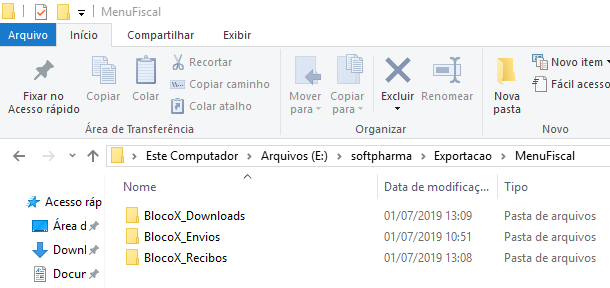O Bloco X é um dos registros obrigatórios do ER-PAF-EC, que compila informações referentes aos estoques e faturamentos das empresas, facilitando o acompanhamento das empresas por parte dos órgãos fiscais como a SEFAZ de SC.
Entre as informações enviadas à SEFAZ são:
- Estoque mensal.
- Redução Z.
Para que a geração e transmissão do arquivo Bloco X ocorra, a loja deve possuir:
- Situação cadastral na SEFAZ, ou seja, clientes precisam de autorização de uso da ECF encaminhadas ao departamento de homologação.
- Certificado Digital A1.
- Conexão com a internet.
Configurações
As configurações necessárias para envio dos arquivos a SEFAZ estão localizadas no programa Configuração Fisco (Parâmetros > Configuração > Conf SEFAZ), essas informações são pré-configuradas na atualização do Linx Farma Softpharma, e essas informações estão somente como leitura.
Como são realizadas as configurações para envio das informações do Bloco X?
programa Configuração Fisco, e na aba Fisco serão localizadas as configurações por filial, conforme apresentamos na tela abaixo.

Figura 01 - Configurações por filial
E na aba Endereço WebService são configurados por Estado (UF), os endereços para envio via webservice dos arquivos de Estoque e Redução Z:

Figura 02 - Configuração de webservice
Voltar ao início
Geração e transmissão de arquivos
Tanto a geração quanto a transmissão, serão realizadas automaticamente conforme segue:
- Dados do estoque mensal, o arquivo gerado será enviado o início de cada mês.
- Informações referente à redução Z, gerado e enviado diariamente.
Através dos Gerenciadores de Arq. Redução Z e Arq. Estoque o usuário pode acompanhar as transmissões, bem como enviar manualmente à SEFAZ quando necessário.
Gerenciador do Arq Redução Z
O programa Gerenciador Arquivo Redução Z (Importação/Exportação > Fiscal) permite acompanhar e enviar manualmente as transmissões dos arquivos de Redução Z à Sefaz.
Mais informações sobre o gerenciador de arquivos de Redução Z
Nesta tela estão localizados os filtros abaixo:
- Situação das Reduções Z: nesse campo o usuário pode filtrar por todas, a transmitir, aguardando a transmissão, transmitido com sucesso, ou arquivo com erro.
- Série de ECF: lista as séries das impressoras fiscais cadastradas no sistema.
- Intervalo de movimento: permite ao usuário informar o período que deseja filtrar os arquivos enviados.

Figura 03 - Gerenciador de Arquivos Redução Z
Então,  clique em
clique em  , e o sistema listará as transmissões conforme os filtros informados.
, e o sistema listará as transmissões conforme os filtros informados.
A função Novo Registro possibilita ao usuário gerar uma pendência com base em uma Redução Z que não possui registro, basta  clicar em
clicar em  , ao final do processo o status será alterado para a transmitir.
, ao final do processo o status será alterado para a transmitir.
Quando houver transmissões pendentes e seja necessário gerar arquivos .xml para posterior transmissão,  clique em
clique em  . O botão
. O botão  envia os arquivos pendentes à SEFAZ.
envia os arquivos pendentes à SEFAZ.
Se um transmissão possuir o status aguardando,  clique em
clique em  para consulta e atualização do status. Para obter o histórico das movimentações de um registro selecionado
para consulta e atualização do status. Para obter o histórico das movimentações de um registro selecionado  clique em
clique em  .
.
Para cancelar uma transmissão, cujo status esteja como transmitido basta  clicar em
clicar em  , no entanto o reprocessamento da mesma reativará um cancelamento gerando o .XML e realiza a transmissão novamente, essa função é executada através da função
, no entanto o reprocessamento da mesma reativará um cancelamento gerando o .XML e realiza a transmissão novamente, essa função é executada através da função . Caso queira obter uma cópia do arquivo enviado à Sefaz,
. Caso queira obter uma cópia do arquivo enviado à Sefaz,  clique em
clique em  .
.
Ao  clicar em
clicar em  direcionará a tela Divergências Tributárias, possibilitando ao usuário efetuar alguns ajustes antes da retransmissão.
direcionará a tela Divergências Tributárias, possibilitando ao usuário efetuar alguns ajustes antes da retransmissão.
A função  realiza da importação do arquivo TDM da impressora fiscal de forma automática, caso não seja possível abrirá uma tela para que o usuário selecione o arquivo.
realiza da importação do arquivo TDM da impressora fiscal de forma automática, caso não seja possível abrirá uma tela para que o usuário selecione o arquivo.
Além disso também será possível listar os arquivos enviados a Sefaz através do botão  , e consultar as pendências da farmácia
, e consultar as pendências da farmácia  .
.
Voltar ao início
Gerenciador do Arq Estoque
O programa Gerenciador Arquivo de Estoque (Importação/Exportação > Fiscal) permite acompanhar e enviar manualmente as transmissões dos arquivos de Redução Z à Sefaz.
Mais informações sobre o gerenciador dos arquivos de Estoque
Nesta tela estão localizados os filtros abaixo:
- Situação dos estoques: nesse campo o usuário pode filtrar pelo status do registro de envio do arquivo (gerar, transmitir, arquivos com pendências no fisco, consultar situação, aceitos no fisco sem pendências, cancelados no fisco e estoque sem arquivo gerado).
- Intervalo de emissão: permite ao usuário informar o período que deseja filtrar os arquivos enviados.

Figura 04 - Gerenciador de Arquivos Estoque
Então  clique em
clique em  , então o sistema listará as transmissões conforme os filtros informados.
, então o sistema listará as transmissões conforme os filtros informados.
A função Novo Registro possibilita ao usuário gerar uma pendência com base em um inventário que não possua registro, basta  clicar em
clicar em  , ao final do processo o status será alterado para a transmitir.
, ao final do processo o status será alterado para a transmitir.
Quando houver transmissões pendentes e seja necessário gerar arquivos .xml para posterior transmissão,  clique em
clique em  . O botão
. O botão  envia os arquivos pendentes ao Fisco.
envia os arquivos pendentes ao Fisco.
Se um transmissão possuir o status aguardando,  clique em
clique em  para consulta e atualização do status. Para obter o histórico das movimentações de um registro selecionado
para consulta e atualização do status. Para obter o histórico das movimentações de um registro selecionado  clique em
clique em  .
.
Para cancelar uma transmissão, cujo status esteja como transmitido basta  clicar em
clicar em  , no entanto o reprocessamento da mesma reativará um cancelamento gerando o .XML e realiza a transmissão novamente, essa função é executada através da função
, no entanto o reprocessamento da mesma reativará um cancelamento gerando o .XML e realiza a transmissão novamente, essa função é executada através da função . Caso queira obter uma cópia do arquivo enviado à Sefaz,
. Caso queira obter uma cópia do arquivo enviado à Sefaz,  clique em
clique em  .
.
Ao  clicar em
clicar em  direcionará a tela Divergências Tributárias, possibilitando ao usuário efetuar alguns ajustes antes da retransmissão.
direcionará a tela Divergências Tributárias, possibilitando ao usuário efetuar alguns ajustes antes da retransmissão.
Além disso também será possível listar os arquivos enviados a Sefaz através do botão  , e consultar as pendências da farmácia
, e consultar as pendências da farmácia  .
.
Nos dois gerenciadores foi inclusa tela de orientação com base nas mensagens de erro retornadas da Sefaz que são possíveis de mapeamento devido ao código.

Figura 05 - Orientação a correção de arquivos
Os arquivos de comunicação com a SEFAZ serão salvos no diretório de instalação do Softpharma \Exportação\Menu Fiscal conforme imagem abaixo.
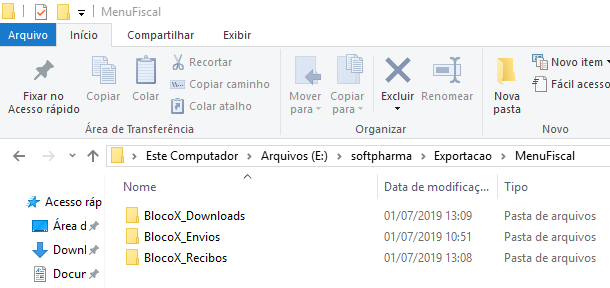
Figura 06 - Armazenamento dos arquivos
Voltar ao início
Alertas de pendências
Quando existir pendência de Redução Z, são exibidas mensagens de alerta ao usuário, no entanto há necessidade de observar as mensagens, pois o não envio pode ocasionar o bloqueio do sistema:
- Mensagem exibida até a 9ª pendência: Há ‘n’ arquivos com informações da Redução Z do PAF-ECF pendentes de transmissão ao Fisco. O contribuinte pode transmitir os arquivos pelo Menu Fiscal, por meio do comando “Transmitir arquivos com informações da Redução Z do PAF-ECF". conforme ilustrado figura 07.
- Da 10ª a até a 17ª transmissão pendente a mensagem será: Há ‘n’ arquivos com informações da Redução Z do PAF-ECF pendentes de transmissão ao Fisco. Verifique com o fornecedor do programa solução da pendência.
- A partir da 18ª transmissão pendente, será apresentada a mensagem: A partir da 20ª transmissão pendente, o seu programa será bloqueado e somente será liberado após todas as transmissões serem realizadas. Verifique urgentemente com o fornecedor do programa a solução da pendência.

Figura 07 - Alerta de pendências
Quando existir pendência de Estoque, serão exibidas mensagens:
- Mensagem exibida até a 2ª pendência: Há ‘n’ arquivos com informações do Estoque Mensal do estabelecimento pendentes de transmissão ao Fisco. O contribuinte pode transmitir os arquivos pelo Menu Fiscal por meio do comando “Transmitir arquivos com informações do estoque mensal do PAF-ECF”, conforme ilustrado na figura 08.
- Da 2ª até a 3ª transmissão pendente a mensagem será: Há ‘n’ arquivos com informações do Estoque Mensal do estabelecimento pendentes de transmissão ao Fisco. Verifique com o fornecedor do programa a solução da pendência.
- A partir da 4ª transmissão pendente, será apresentada a mensagem: A partir da 5ª transmissão pendente, o seu programa será bloqueado e somente será liberado após todas as transmissões serem realizadas. Verifique urgentemente com o fornecedor do programa a solução da pendência.

Figura 08 - Alerta de pendências
Além dessas mensagens, também serão exibidas na tela inicial do Linx Farma Softpharma alertas que há pendências a serem tratadas.

Figura 09 - Alerta de pendências